错误 633:调制解调器(或其他连接设备)已在使用中或未正确配置修复
我们最近收到了许多用户在尝试将系统连接到调制解调器以进行互联网连接时抱怨错误 633 的报告。当他们尝试连接调制解调器时,收到一条错误消息:“错误 633:调制解调器(或其他连接设备)已在使用中或未正确配置”。
出现此错误的原因可能是网络驱动程序过时,与TCP端口冲突等。经过一段时间的深入研究,我们收集了一套解决方案,绝对可以帮助用户解决此错误并可以成功连接调制解调器.
如果您想了解有关解决方案的更多信息,本文将帮助您如何修复 Windows 11 系统上的错误 633。
注意– 在执行任何涉及使用注册表编辑器编辑注册表文件的方法之前,请确保您已导出注册表文件或保留如本文所示的备份。
解决方案 1 – 将驱动程序权限添加到注册表文件
如果特定端口或驱动程序缺少任何特权,它的行为会很奇怪并引发错误,从而阻止用户继续进行。因此,我们建议用户使用注册表编辑器使用下面解释的步骤将驱动程序权限添加到注册表文件。
步骤 1:首先通过同时按下Windows + R键打开运行命令框。
第 2 步:然后在运行框中键入regedit ,然后按 Enter键。
第 3 步:您需要通过单击“是”来接受屏幕上可能出现的用户访问控制提示。
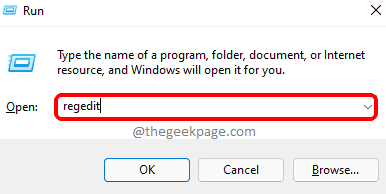
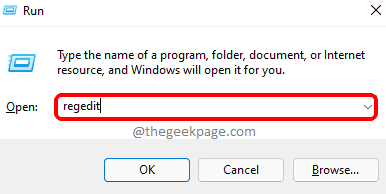
第 4 步:接下来,清除系统上刚刚打开的注册表编辑器窗口的地址栏。
第 5 步:在地址栏中复制并粘贴以下路径,然后按Enter键以访问RasMan注册表项。
HKEY_LOCAL_MACHINE\\SYSTEM\\CurrentControlSet\\Services\\RasMan
第6步:到达RasMan后,在右侧双击RequiredPrivileges打开它的编辑窗口。
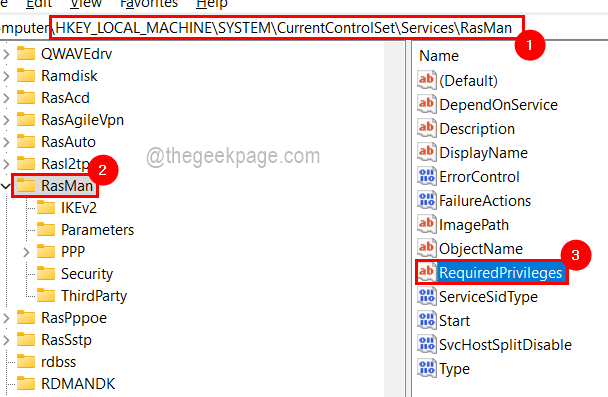
![]()
第 7 步:在编辑窗口中,在数值数据文本框的末尾添加SeLoadDriverPrivilege ,如下图所示。
第 8 步:单击“确定”关闭编辑窗口。
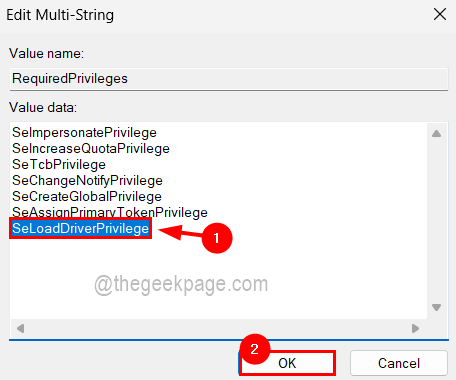
![]()
第 9 步:现在您可以关闭注册表编辑器窗口并重新启动系统一次。
解决方案 2 – 运行网络适配器疑难解答
有时网络适配器可能存在一些问题,导致它在连接调制解调器时抛出此错误。因此最好在windows系统上运行与网络适配器相关的疑难解答。
以下是帮助您对网络适配器进行故障排除的步骤。
步骤 1:同时按Windows和R键打开运行命令框。
第 2 步:然后在其中键入control.exe /name Microsoft.Troubleshooting并按Enter键。
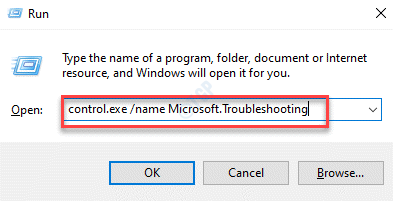
![]()
第 3 步:这将打开系统上的故障排除页面。
第 4 步:现在从可用选项中转到其他疑难解答,如下所示。
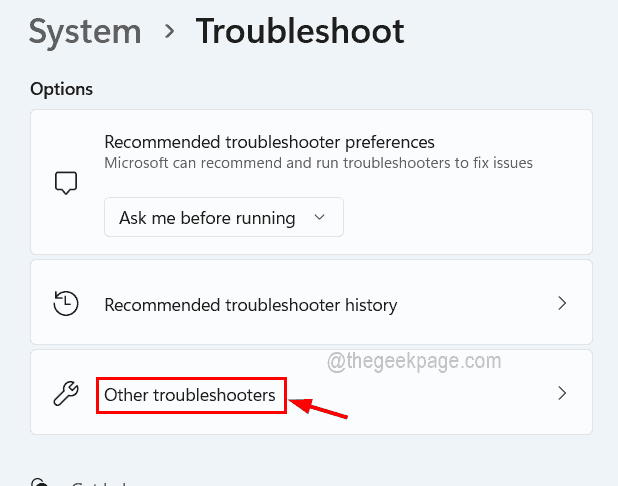
![]()
第五步:滚动页面,点击网络适配器的运行,如下图所示。
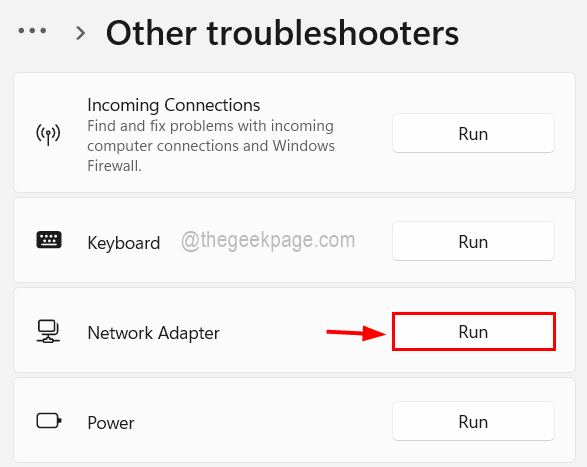
![]()
第 6 步:执行任何屏幕上的说明以进行故障排除和修复发现的缺陷。
解决方案 3 – 更改注册表文件中 ReservedPorts 的值
如果 tcpip 端口未被保留,它们可能会被其他一些应用程序或设备用完,这些应用程序或设备将对调制解调器变得不可用,因此用户在连接时会收到错误消息。因此,让我们看看如何通过为注册表文件中的 reservedports 分配值来解决此问题,如下所述。
步骤 1:通过在运行框中键入regedit打开注册表编辑器,可以通过同时按Windows和R键打开。
步骤 2:输入后,按Enter键,您将收到一个 UAC 提示,需要单击Yes接受该提示。
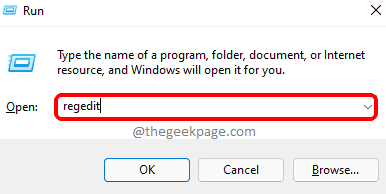
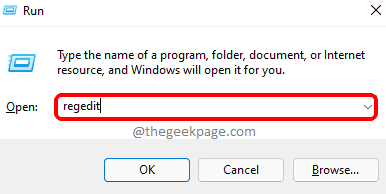
第3步:现在通过在地址栏中浏览或复制粘贴并按Enter键进入以下路径。
HKEY_LOCAL_MACHINE\\SYSTEM\\CurrentControlSet\\Services\\Tcpip\\Parameters
第 4 步:到达Parameters注册表项后,右键单击它并从上下文菜单导航到New > Multi-String Value,如下所示。
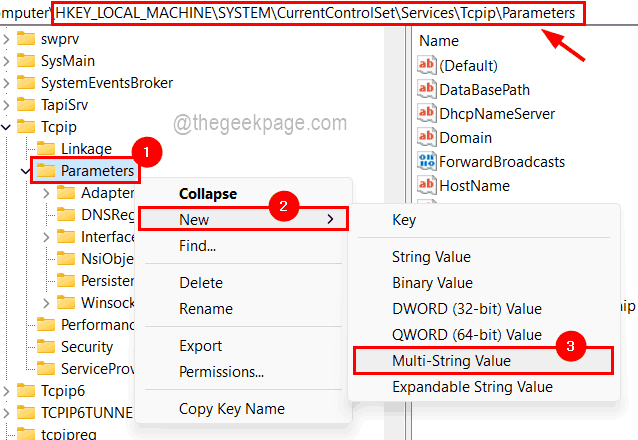
![]()
第 5 步:将其重命名为ReservedPorts并通过双击打开其编辑窗口。
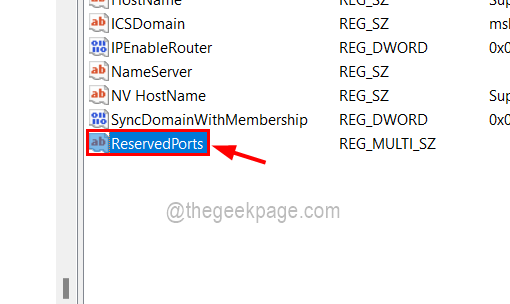
![]()
第 6 步:在数值数据文本框中输入1723-1723 ,然后单击确定。
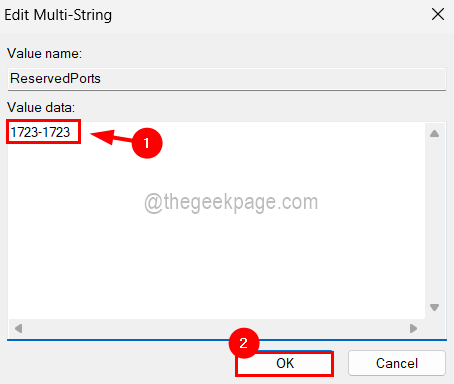
![]()
步骤 7:然后关闭注册表编辑器窗口并重新启动系统以反映系统上所做的更改。
解决方案 4 – 更新网络适配器驱动程序
一些用户通过解决系统上过时的网络适配器问题来解决此错误。因此,我们将向您展示如何使用设备管理器更新网络驱动程序,如下所示。
第 1 步:同时按下Windows和X键,显示“开始”按钮的上下文菜单。
步骤 2: 然后按键盘上的M键,打开系统上的设备管理器。
第 3 步:设备管理器窗口打开后,双击设备列表中的网络适配器,如下所示。
第 4 步:现在选择您的网络适配器并右键单击它,然后从上下文菜单中选择更新 驱动程序,如下面的屏幕截图所示。
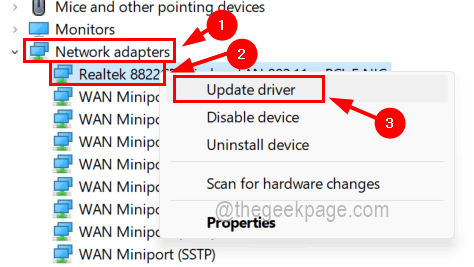
![]()
第5步:然后单击更新驱动程序窗口中的自动搜索驱动程序选项,如下所示。
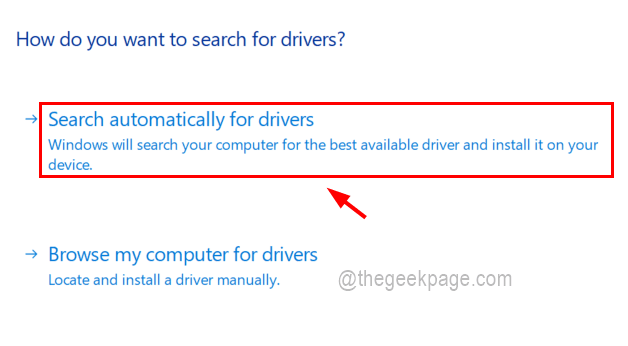
![]()
第 6 步:这将更新系统上的网络适配器。
